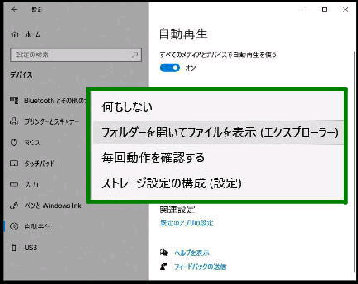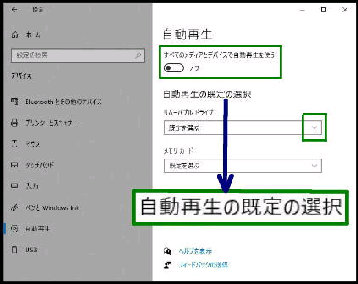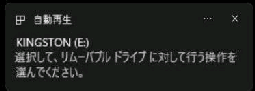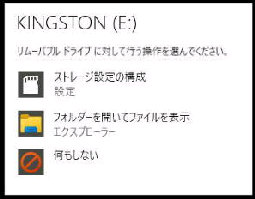● USBメモリなどの 「自動再生」 の設定をする
次に 「自動再生の既定の選択」 から
リムーバルドライブの動作を指定して
ください。USBメモリの例です。
◇何もしない
◇フォルダーを開いてファイルを表示
(エクスプローラー)
〜エクスプローラーが表示される
予め動作を指定するときは、先ず
「すべてのメディアとデバイスで自動再生
を使う」 のスイッチを オン にします。
USBメモリなどのリムーバルドライブや
メモリーカードの挿入時に、メディアに
対する動作を指定することができます。
「自動再生」 設定画面です。
設定→ デバイス→ 自動再生
の順に選ぶと この画面になります。
「自動再生の既定の選択」 から次の
いずれかの動作を指定します。
◇毎回動作を確認する〜下記ご参照
◇ストレージ設定の構成 (設定)
〜「記憶域」 設定画面が表示される
USBメモリを挿入したときに、
「毎回動作を確認する」 を選んだ例です。
デスクトップに 「自動再生」 の通知が
表示されるので、クリックしてください。
「リムーバルドライブに対して行う操作を
選んでください」
の自動再生画面が毎回表示されます。
《 Windows 10 バージョン20H2 画面 》